DashBoard
更新时间:2020-07-01 19:05:47
DashBoard
日志采集主要提供两大功能的界面,日志查询、DashBoard两个。本章节描述DashBoard的操作说明。
操作步骤
- 进入日志服务。
- 进入日志仓库管理,选择确定具体的日志仓库名称。
- 选择DashBoard,查看该日志仓库下的仪表盘信息,展示的仪表盘是被选定为默认显示的DashBoard信息。
详细说明
- 鼠标悬浮在当前监控大盘对应的DashBoard上时,右边提示修改名称。单击修改名称,可以修改DashBoard的名称。右边有设置默认DashBoard、新建DashBoard、删除DashBoard、添加图表、全屏展示、刷新等六个操作按钮。
- 单击设置默认DashBoard时,则把当前监控大盘设定为默认DashBoard。下次进入DashBoard菜单时,默认显示该大盘信息。
- 单击新建DashBoard时,则弹出新对话框用于输入仪表盘名称,完成DashBoard的新建。
- 单击删除DashBoard时,则删除当前的监控大盘。
- 单击添加图表,则跳转到快速查询的界面,通过快速查询界面的操作,完成查询、统计语法的图表展示,并发布到DashBoard。
- 单击全屏展示,则完成该DashBoard的全屏展示。
- 单击刷新,则系统重新获取最新数据刷新图表展示的内容。
全屏展示如下所示。
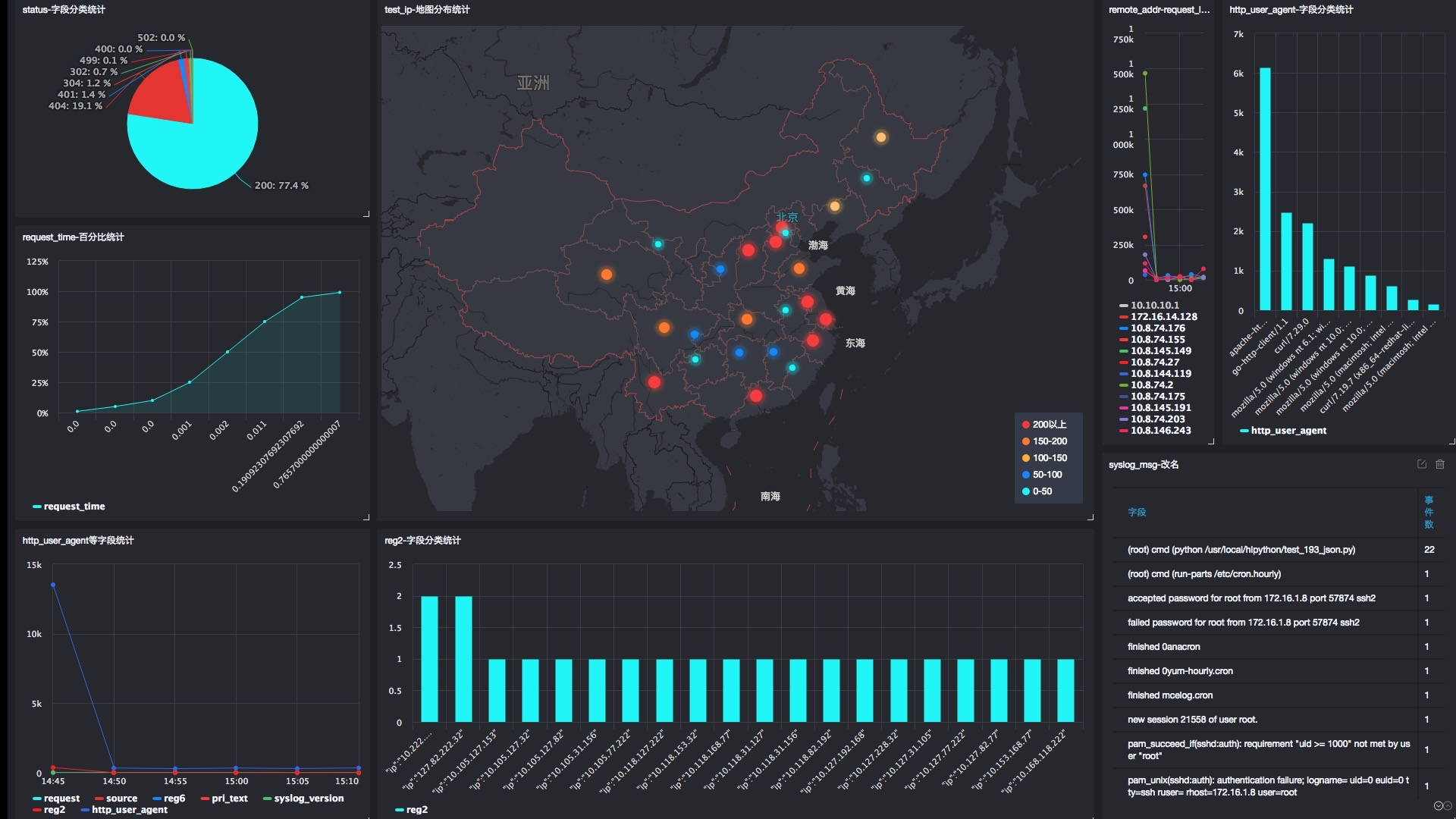

本篇文档内容对您是否有帮助?
有帮助
我要反馈

